Tecnobits - 校园指南 - 如何同时打开 2 个窗口
当您需要在计算机上执行多任务时,如何同时打开 2 个窗口会很有用。幸运的是,这是一个简单的过程,可以帮助您最大限度地提高工作效率。在本文中,我们将教您如何在屏幕上同时打开两个窗口,以便您同时在两个窗口中工作。
第一步是打开您要使用的程序的窗口,无论是网络浏览器还是文字处理器。窗口打开后,单击窗口右上角的图标将其最大化。这将确保窗口占据整个屏幕。
下一步是按住键盘上的“Windows”键,然后按“向左”或“向右”键。这样做会分割窗口并占据一半的屏幕。此过程将允许您同时保持两个窗口可见。
分割第一个窗口后,就可以打开您要使用的程序的另一个窗口了。再次,通过单击相应的图标最大化该窗口。然后,按住“Windows”键并按“向左”或“向右”键,重复在屏幕另一半上分割窗口的过程。
就是这样!现在,您将同时打开两个窗口,从而使您可以在两个窗口中高效工作。当您需要比较信息或将数据从一个窗口复制并粘贴到另一个窗口时,此方法特别有用。
请记住,尽管上述步骤适用于大多数情况 操作系统,根据您使用的系统,可能会有一些变化。然而,其主要思想是将屏幕一分为二,以同时打开两个窗口。
我们希望本文对您有所帮助,并且您可以充分利用在计算机上同时打开两个窗口的功能。现在您可以更高效地执行多项任务并提高工作效率!
1.电脑同时打开2个窗口的优点
在计算机上同时打开 2 个窗口最显着的优点之一是能够有效地执行多任务。通过同时打开两个窗口,您可以执行将信息从一个窗口复制并粘贴到另一个窗口等操作,从而节省宝贵的时间,而无需在应用程序之间不断切换。
此外,同时打开两个窗口还可以更轻松地比较它们之间的信息。例如,如果您正在处理文档并需要验证电子表格中的数据,打开两个窗口将允许您更有效地查看和比较信息,避免错误或混乱。
同时打开两个窗口的另一个巨大优势是能够处理多任务。例如,您可以打开一个窗口并播放视频,同时在另一个窗口中编写报告。这样,您就可以保持稳定的工作流程而不会中断,从而最大限度地提高工作效率。
2. 一步一步:如何打开您要使用的程序的窗口
接下来,我们将解释如何通过以下简单步骤打开您要使用的程序的窗口:
1. 首先,确保该程序已正确安装在您的设备上。验证它是否已更新到最新的可用版本。如果您尚未安装该程序,请在线搜索该程序并从可信来源下载。
2. 安装程序后,在桌面上或开始菜单中查找程序图标 你的操作系统。双击该图标打开该程序。
3. 如果找不到程序图标,可以使用您的程序的搜索功能 OS。单击开始按钮并在搜索字段中输入程序名称。然后,从结果列表中选择该程序并单击将其打开。
3. 最大化窗口并准备屏幕以打开第二个窗口
最大化窗口时 从您的计算机 并准备屏幕打开第二个窗口,您可以通过同时执行多个任务来提高工作效率。请按照以下步骤充分利用您的工作空间:
确保您使用的浏览器或计算机程序允许您打开多个窗口。常见的例子包括 Google Chrome,Mozilla Firefox和 微软的Excel.
单击右上角的最大化按钮最大化当前窗口。您还可以在某些程序中按 F11 键来查看 全萤幕.
现在,通过拖动最大化窗口的边缘和角落来调整其位置和大小。这将允许您创建打开第二个窗口所需的空间,而不会重叠。
如果您在整理窗口时遇到困难,可以使用窗口管理工具,例如磁贴或虚拟桌面应用程序。这些工具将帮助您将屏幕分为多个部分并快速有效地移动窗口。
请记住,通过最大化屏幕并准备打开第二个窗口,您可以拥有更广阔的视野并改进您的工作流程。探索不同的配置和技术来满足您的需求和偏好,并开始充分利用您的工作空间!
独家内容 - 点击这里 如何关闭其他设备上的 Google 帐户4. 如何将屏幕一分为二同时打开两个窗口
将屏幕一分为二以同时打开两个窗口是一项非常有用的功能,可以进行多任务处理 有效率的。如果您正在处理一个项目,需要在另一个窗口中查阅信息,而不必不断最小化或更改选项卡,那么此选项将对您有很大帮助。
根据您使用的操作系统,可以使用不同的方法将屏幕一分为二。接下来,我将向您展示如何在 Windows 和 macOS 上执行此操作。
在 Windows 上,您可以使用“对齐”功能将屏幕一分为二。为此,请按照下列步骤操作:
1. 打开您想要在屏幕上显示的两个窗口。2. 单击并按住第一个窗口的标题栏,将其拖动到屏幕边缘,直到光标接触该边缘,然后释放单击。3. 对第二个窗口执行相同的操作,但将其拖动到另一边。
5. 重复该过程并在屏幕的另一半打开第二个窗口
要在屏幕的另一半上打开第二个窗口,您必须重复我们刚刚为第一个窗口描述的过程。首先,您需要在另一半中右键单击要打开的应用程序的图标,然后选择“在新窗口中打开”。或者,您可以将窗口拖动到屏幕的所需一侧,直到出现阴影,然后释放它。
打开第二个窗口后,您可以通过将窗口边框拖动到屏幕的两侧或顶部或底部边缘来调整其大小。这将允许您同时打开两个窗口并查看两个窗口的内容,而无需在同一工作区中从一个窗口切换到另一个窗口。
请务必注意,根据计算机的操作系统和配置,所描述的过程可能会有所不同。但是,这些一般步骤应该适用于大多数情况。如果您遇到任何困难,您可以随时查阅操作系统的文档或在线搜索特定于您的设备的教程。我们希望 这些技巧 对您很有用,可以让您充分利用您的工作空间。
6. 在计算机上打开和管理多个窗口的其他提示
打开和管理计算机上的多个窗口对于多任务处理非常有用。以下是一些其他提示,可帮助您更轻松地完成此任务并充分利用您的浏览和工作体验。
使用组合键: 使用组合键打开新窗口或在它们之间轻松切换。例如,在 Windows 上,您可以使用 按Ctrl + N 打开一个新的浏览器窗口,并且 Alt + Tab键 在打开的窗口之间切换。
使用浏览器扩展: 现代浏览器提供了各种各样的扩展,可让您管理窗口。 有效方式。例如,“平铺选项卡”扩展可帮助您在单个屏幕上同时组织和显示多个窗口。
利用虚拟桌面: 如果您的操作系统允许,您可以创建虚拟桌面来按类别或项目组织窗口。这将帮助您保持有序的工作流程并避免打开的窗口堆积。
通过遵循这些提示,您将能够更有效地打开和管理计算机上的多个窗口。请务必探索您的操作系统和浏览器上可用的所有选项,以找到最适合您需求的工具。不要犹豫,尝试并发现新的方法来最大限度地提高您的生产力!
7. 同时使用两个窗口时如何优化工作流程
同时使用两个窗口时优化工作流程可能是一项具有挑战性的任务,但通过正确的提示和一些有用的工具,您可以高效、顺利地完成它。您可以实施以下一些策略来最大限度地提高生产力:
1. 整理你的工作空间: 确保您有一个整洁干净的环境,以便您的屏幕或单独的显示器上打开两个窗口。这将帮助您避免分心并专注于您的任务。另外,组织 你的文件 和文件夹,以便您可以快速访问所需的信息,而不必浪费时间搜索。
2. 使用窗口管理应用程序: 有多种应用程序可让您有效地管理窗口。这些应用程序允许您快速轻松地调整窗口大小和组织窗口。有些甚至允许您设置键盘快捷键来执行特定操作,例如在窗口之间快速切换或并排显示两个窗口。
3.利用分屏功能: Windows 和 MacOS 都提供本机屏幕分割功能,允许您并排显示两个窗口。利用这些功能可以清晰、同步地查看您正在使用的程序或文档。您可以根据需要调整每个窗口的大小,并在它们之间拖放文件或内容。
8. 克服同时打开两个窗口的挑战
同时在两个打开的窗口中工作时最具挑战性的任务之一是保持生产力并避免分心。幸运的是,有多种策略和工具可以帮助您克服这些挑战并充分利用您的工作时间。下面是一些解决方案 步步 来面对这个问题。
独家内容 - 点击这里 如何在 Mercado Libre 上获得免费送货服务1. 组织您的任务:开始在两个打开的窗口中工作之前,明确您需要在每个窗口中执行的操作非常重要。列出您需要在每个窗口中执行的任务,并按优先级排序。这将帮助您保持专注并避免从一项任务跳到另一项任务而不完成它们。
2. 使用特定的扩展程序和工具:根据您的需要,使用允许您分割屏幕并同时在两个窗口中工作的扩展程序或工具可能会很有用。例如,某些 Web 浏览器扩展允许您水平或垂直分割屏幕,从而更轻松地同时查看两个窗口并与之交互。
3. 利用操作系统的功能:许多操作系统(例如 Windows 和 macOS)都提供内置功能,允许您同时打开多个窗口。了解如何使用这些功能(例如在图块或不同工作区中显示窗口的选项)来提高工作效率。您可以在线找到详细的教程,教您如何充分利用这些功能。请毫不犹豫地探索和尝试不同的选项,以找到最适合您需求的选项。
通过应用这些解决方案并使用正确的工具,您可以克服同时打开两个窗口的挑战。记住要保持专注,避免不必要的干扰。通过练习和耐心,您将能够优化您的工作时间并提高您的生产力。请毫不犹豫地尝试这些建议,并了解它们如何使您的工作流程变得更轻松!
9. 自定义窗口并调整其在屏幕上的大小
要自定义窗口并调整其在屏幕上的大小,您可以按照以下简单步骤操作:
1. 首先,打开您想要自定义和调整的窗口。您可以通过单击相应的图标来完成此操作 巴拉德塔里亚斯 或使用相应的键盘快捷键。
2. 窗口打开后,您可以通过向内或向外拖动窗口边缘来调整其大小。如果您喜欢更精确的方法,还可以右键单击窗口标题栏并选择“大小”或“调整大小”选项。接下来,拖动窗口的边缘,直到达到所需的大小。
3. 除了调整窗口大小外,您还可以自定义其外观和行为。例如,您可以更改背景颜色、字体、配色方案、标题栏布局等。为此,右键单击窗口标题栏并选择“属性”或“自定义”选项。接下来,浏览各种可用选项卡和选项,以根据您的喜好自定义窗口。
请记住,这些只是自定义窗口并调整其在屏幕上的大小的一些通用方法。确切的过程可能会有所不同,具体取决于您使用的操作系统和应用程序。如果您在自定义窗口时遇到困难,我们建议您查阅特定于您的操作系统或应用程序的文档或教程,以获取更详细的说明。
10.更改操作系统如何影响同时打开两个窗口的过程
变化时 操作系统 我们的设备的同时打开两个窗口的能力可能会受到影响。这是因为每个操作系统都有自己的设置和功能,这些设置和功能会影响窗口的处理方式。然而,有几种解决方案可以帮助我们克服这个问题。
解决此问题的一种方法是使用允许您有效管理多个窗口的第三方应用程序。这些应用程序通常提供高级功能,例如创建虚拟桌面、将打开的窗口组织成组以及分配键盘快捷键以方便在它们之间导航的能力。一些流行的选项包括 虚拟桌面 对于Windows, 余位 对于 macOS 和 混合器 对于Linux。
另一个解决方案是调整操作系统设置以启用多窗口功能。为此,我们必须探索操作系统配置选项,通常可以通过设置或首选项菜单访问。到达那里后,我们必须查找涉及窗口管理或桌面环境的部分或选项卡。根据操作系统的不同,我们可以找到诸如 “显示缩略图窗口” o “允许浮动窗口”。通过启用这些选项,我们可以毫无问题地同时打开两个或多个窗口。
11. 同时打开和管理窗口的有用工具和键盘快捷键
如果您正在寻找通过在计算机上同时管理窗口来优化工作流程的方法,有一些有用的工具和键盘快捷键可以使任务变得更容易。以下是一些有效打开和组织窗口的实用技巧:
1. 键盘快捷键:了解键盘快捷键可以节省您大量时间,并使您的工作更加顺利。一些常见的快捷方式包括 按Ctrl + C 复印, 按Ctrl + V 对于粘贴, Alt + Tab键 在打开的窗口之间切换 赢+ D 显示桌面。通过这些捷径进行研究和实践,以提高效率。
独家内容 - 点击这里 崛起秘籍的故事2. 使用最大化的窗口:如果您需要同时在两个或更多窗口中工作,最大化它们可能是一个有用的选项。这将允许您查看每个窗口的所有内容,而无需不断地在它们之间切换。您可以通过单击右上角的最大化按钮来最大化窗口。
12. 分屏窗口常见问题的解决方案
使用分割窗口时最常见的问题 在屏幕上 它们可能会令人沮丧,但幸运的是有解决方案。以下是一些实用的解决方案:
1. 调整窗口大小:如果分割窗口重叠或不适合屏幕,您可能需要调整每个窗口的大小。您可以通过拖动窗口边缘或使用特定的组合键来调整窗口大小来完成此操作。此外,某些操作系统提供“适合左侧”或“适合右侧”的选项,该选项会自动将屏幕分成两个相等的窗口。
2. 使用窗口管理器:如果您经常使用多个拆分窗口,请考虑使用窗口管理器。这些工具使您可以更有效地组织和管理窗口。您可以根据需要找到免费或付费的窗口管理器。这些管理器的一些共同功能是能够固定窗口、设置预定义大小以及使用键盘快捷键在窗口之间快速切换。
3. 探索操作系统选项:每个操作系统都有不同的与分割窗口相关的选项和设置。研究操作系统的文档以发现特定的工具或功能。例如,在Windows中,您可以使用“Snap Assist”功能来快速排列屏幕上的窗口。在 macOS 上,您可以使用 Mission Control 轻松查看和管理划分为不同桌面或空间的多个窗口。
请记住,这些只是一些常见的解决方案,可能会根据您使用的操作系统而有所不同。研究和探索您的工作环境中可用的选项总是很有用的,以找到最适合您需求的解决方案。
13. 如何选择在每个窗口中打开哪些程序以最大限度地提高您的工作效率
为了最大限度地提高您的工作效率,仔细选择要在每个窗口中打开的程序非常重要。以下是一些可以帮助您做出明智决定的提示:
确定您的主要任务: 在打开任何程序之前,请确定您需要执行的任务。这将帮助您确定完成这些任务需要哪些程序。
评估程序之间的交互: 某些任务可能需要您同时使用多个程序。考虑这些程序如何交互以及您需要同时打开哪些窗口以促进您的工作流程。
使用窗口管理工具: 有些软件工具可让您轻松管理桌面上的多个窗口和程序。这些工具可让您有效地组织窗口并快速从一个程序切换到另一个程序。
请记住,最大限度提高工作效率的关键是在选择在每个窗口中打开哪些程序时采用有组织且高效的方法。花些时间评估您的需求并找到可帮助您最有效地执行任务的最佳设置。
14. 在计算机上同时打开两个窗口的常见用例
在几种常见的用例中,您需要在计算机上同时打开两个窗口。其中之一是当您正在处理一个项目时,您需要同时打开两个文档,以便您可以比较它们或将信息从一个文档复制到另一个文档。通过打开两个窗口,您可以同时查看两个文档,从而使您的工作流程更加轻松。
另一个常见的用例是当您浏览互联网并需要同时打开两个窗口时。例如,您可能想在屏幕的一侧阅读一篇文章,同时在另一侧进行相关搜索。这使您可以更有效地执行多项任务。
有多种方法可以在计算机上同时打开两个窗口。一种方法是使用许多现代操作系统提供的“分屏”功能。此功能允许您将屏幕分成两个部分,一个部分对应您要打开的每个窗口。您还可以使用键盘快捷键,例如按“Windows”+“左”键将一个窗口固定到屏幕左侧,然后打开另一个窗口并使用“Windows”+“键将其固定到右侧”组合权”。这样,两个窗口将同时可见。
我希望这篇文章对您学习如何在计算机上同时打开两个窗口有所帮助。现在您可以更高效地执行多项任务。请记住,这些步骤可能会因您使用的操作系统而略有不同,但主要思想是相同的:将屏幕一分为二以同时打开两个窗口。利用这个有用的功能充分利用您的时间并提高您的工作效率!
塞巴斯蒂安维达尔我是 Sebastián Vidal,一位热衷于技术和 DIY 的计算机工程师。此外,我是 tecnobits.com,我在其中分享教程,以使每个人都更容易访问和理解技术。